你是不是有过想给自己的家附近增添一些安全感,但又不想购买高额的 1080p 网络摄像头,或者只是想自己做一个?好吧,这正是本文即将要说的事情!
首先,您将需要以下部分:
Pi 相机
Pi Zero W
电缆适配器
防水直流插孔
5v 2A 直流电源
以及以下工具:
烙铁
钻头
螺丝刀
第 1 步:下载和 Flash Rasbian Jessie Lite
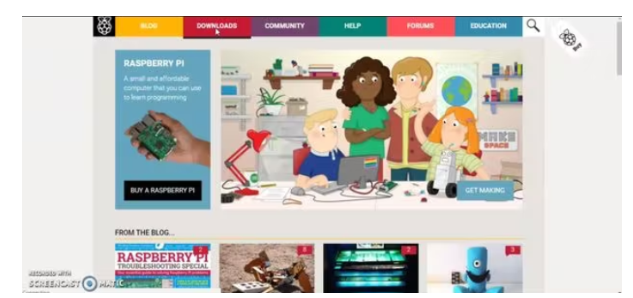
访问https://goo.gl/KJcV7F下载 zip 文件,然后使用 win32 磁盘映像器将其解压缩到闪存,可在此处找到:https://goo.gl/VgGrNm。
第 2 步:SD 卡
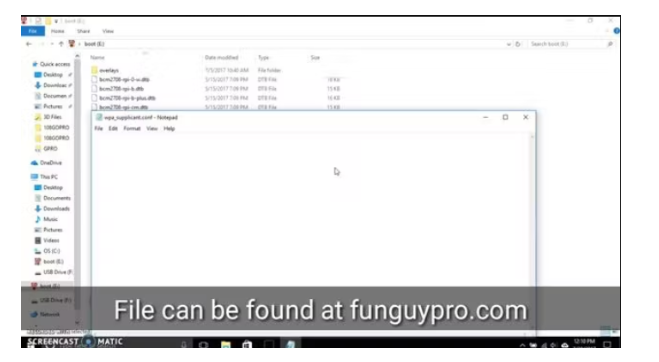
在引导分区中,您在 Windows 上看到的那个,添加一个名为 wpa_supplicant.conf 的文件并在记事本中编辑它。复制并粘贴下面的代码,然后编辑 SSID 和密码变量。
ctrl_interface=DIR=/var/run/wpa_supplicant GROUP=netdev update_config=1 network={ ssid=“SSID” psk=“PASSWORD” }
然后添加一个空白的 ssh.txt 文件来开启 ssh。
第 3 步:通过 SSH 连接到 Pi
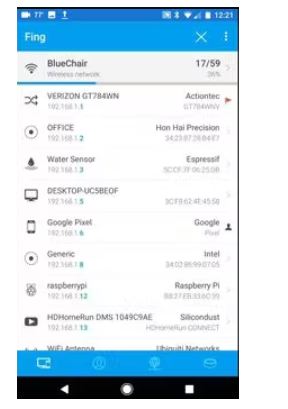
我使用 Fing 扫描我的网络以找到 Raspberry Pi,然后使用 Putty ( https://goo.gl/d7nFtq ) 通过 SSH 连接。
第 4 步:设置 PiCam
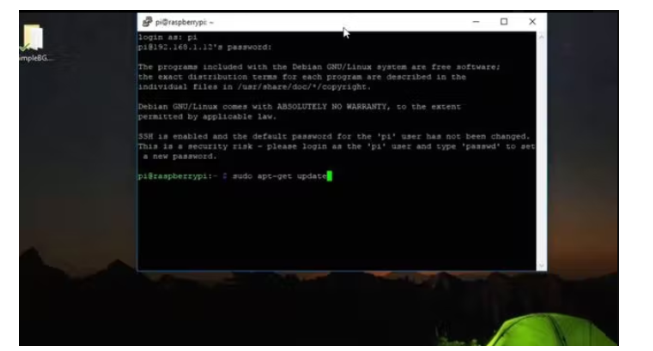
这很简单:将以下命令复制到终端中,它现在应该能够自己运行。
sudo apt-get update
sudo apt-get dist-upgrade
sudo apt-get install git
git clone https://github.com/silvanmelchior/RPi_Cam_Web_Interface.git
cd RPi_Cam_Web_Interface 。/install.sh
第 5 步:设置 PiCam
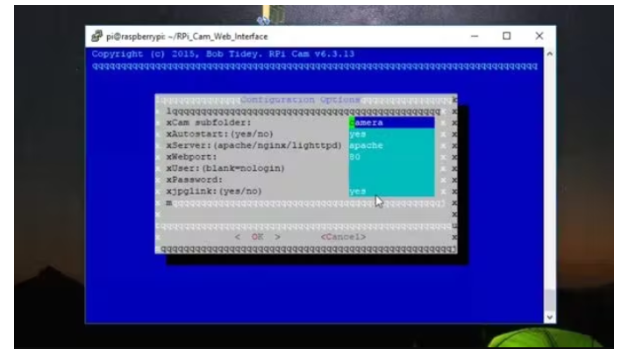
子文件夹字段是您从中获取相机的字段(例如:192.168.1.12/camera);这可以是你想要的任何东西。其他一切都准备好了!
我们不打算重新启动,因为我们仍然需要打开相机,所以当它询问时选择“否”。
第 6 步:打开相机
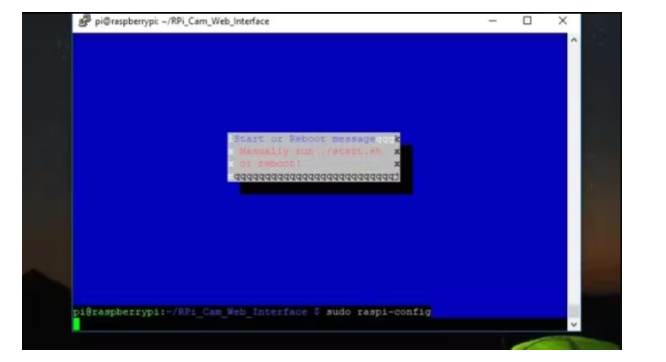
我们现在要打开相机。运行 raspi 配置:
sudo raspi-config
然后选择接口选项,然后选择相机。将弹出一条消息说“您要打开相机吗”,选择是,然后在要求重新启动时再次选择是。
第 7 步:对焦相机
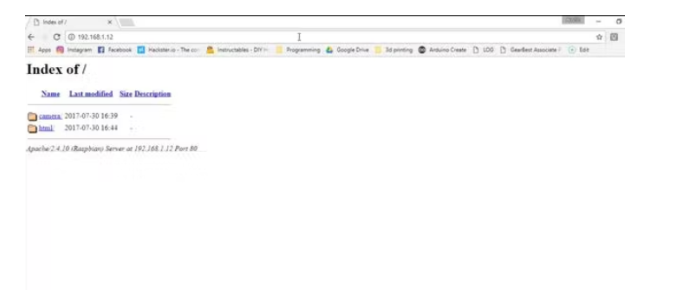
将镜头调整到完美为止,无论物体的距离如何,它都应该聚焦。实时视频源没有延迟,因此非常容易。
第8步:组装装盒
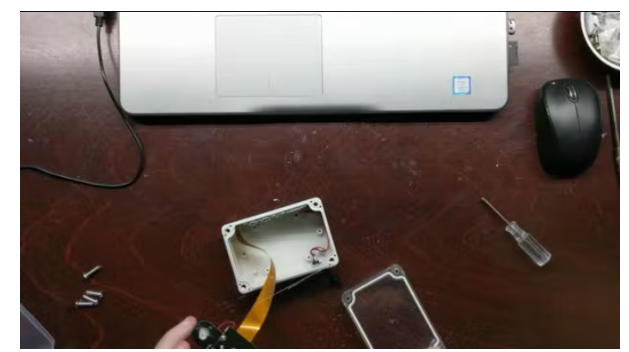
按照我提供的图像焊接电线。我建议在连接之前检查 DC 插孔的极性,但 5v通常会连接到较短的引脚,而 GND通常会连接到较长的引脚。使用热胶将所有东西固定到位;如果您想稍后将其移除,请确保不要在连接器中设置任何胶水。我使用了一些支架来固定相机。这是比较有效的,但请记住它们可能不是很牢固的东西,所以需要稍微轻拿轻放。
